
啥是canvas?
HTML5 <canvas> 标签用于绘制图像(通过脚本,通常是 JavaScript)。
不过,<canvas> 元素本身并没有绘制能力(它仅仅是图形的容器) - 您必须使用脚本来完成实际的绘图任务。
注意: canvas不支持IE8及以下版本,所以不要在IE8上面做测试。
<canvas id="canvas">你的浏览器不支持canvas!</canvas>
如果这段代码在script标签中能够解析,就说明不支持canvas
简单的入门
- 首先要创建一个容器
//获取canvas容器
var can = document.getElementById(‘canvas’);
//创建一个画布
var ctx = can.getContext(‘2d’);
我们还可以得到容器的宽高
var canWid = can.width; //canvas 的宽度
var canHei = can.height; //canvas 的高度
canvas只是一个容器,本身没有绘制的能力,所以我们要得到一个画布ctx,使之具有绘制各种图形的能力。下文所有的方法都是ctx的方法。
- 试一下绘制图形
矩形
//填充矩形(x, y是横纵坐标,原点在canvas的左上角)
ctx.fillRect(x, y, width, height);
//边框矩形,默认1px 黑色。
ctx.strokeRect(x, y, width, height);
//清除指定的矩形区域,变为透明
ctx.clearRect(x, y, width, height); //绘制动态效果时,常用来清除整个画布
绘制路径:
//新建路径,beginPath是绘制新图形的开始
ctx.beginPath()
//路径(线)的起点,一般在上面这条命令后执行
ctx.moveTo(x, y)
//线的终点
ctx.lineTo(x, y)
//绘制圆形
ctx.arc(x, y, r, start, end, true/false) //x, y圆心,r半径,start和end是开始和结束角度,false表示顺时针(默认),true表示逆时针。
//绘制弧线
ctx.arcTo(x1, y1, x2, y2, r); //当前端点、(x1,y1)和(x2,y2)这三个点连成的弧线,r是半径。
//闭合路径,不是必须的,如果线的终点跟起点一样,会自动闭合。
ctx.closePath()
//通过线条绘制轮廓(边框)
ctx.stroke()
//通过路径填充区域(实心)
ctx.fill()
注:
1.fill()和stroke()函数表示绘图结束。如果要继续绘制,需要重新新建路径(beginPath())。
2.如果lineTo()最后的路径没有封闭,fill()函数会自动封闭路径,而stroke()函数不会。
绘制一个三角形
ctx.beginPath();
ctx.moveTo(75, 50); //路径起点
ctx.lineTo(100, 75);
ctx.lineTo(100, 25);
ctx.fill(); //自动将路径闭合,并默认填充黑色。
样式
- 颜色
ctx.fillStyle = 'red' //针对fill()有效的颜色,还可以取值:'#fff'、'rgba(0, 0, 0, 0.5)'等。
ctx.strokeStyle = 'red' //针对stroke()有效的颜色,取值同上。
ctx.globalAlpha = 0.5; //透明度
- 线段端点
ctx.lineWidth = 2; //线条宽度
ctx.lineCap = 'butt(默认)'、'round(圆弧)'、'square(方形)' //线段端点显示的样式
var ctx = document.getElementById('canvas').getContext('2d');
var lineCap = ['butt','round','square'];
ctx.strokeStyle = 'black';
for (var i=0;i<lineCap.length;i++){
ctx.lineWidth = 15;
ctx.lineCap = lineCap[i];
ctx.beginPath();
ctx.moveTo(25+i*50,10);
ctx.lineTo(25+i*50,140);
ctx.stroke();
}
 案例图片
案例图片
- 线段连接处
ctx.lineJoin = 'miter(默认)'、round(圆角)、`bevel(横线)` //两线段连接处所显示的样子
var ctx = document.getElementById('canvas').getContext('2d');
var lineJoin = ['round','bevel','miter'];
ctx.lineWidth = 10;
for (var i=0;i<lineJoin.length;i++){
ctx.lineJoin = lineJoin[i];
ctx.beginPath();
ctx.moveTo(10,50+i*40);
ctx.lineTo(50,10+i*40);
ctx.lineTo(90,50+i*40);
ctx.lineTo(130,10+i*40);
ctx.lineTo(170,50+i*40);
ctx.stroke();
}
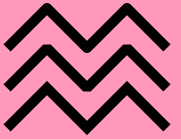 案例图片
案例图片
- 虚线
ctx.setLineDash([4, 2]) //设置虚线,参数为数组,第一个值为实现宽度,第二个值为空白的宽度
ctx.lineDashOffset = 0; //虚线起始偏移量
var can = document.getElementById('canvas');
var ctx = can.getContext('2d');
var offset = 0;
function draw() {
offset++;
if (offset > 16) {
offset = 0;
}
ctx.clearRect(0,0, can.width, can.height);
ctx.setLineDash([6, 2]);
ctx.lineDashOffset = -offset;
ctx.strokeRect(10,10, 100, 100);
}
setInterval(draw, 20);
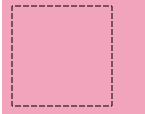 案例图片
案例图片
- 渐变
var bg = ctx.createLinearGradient(x1, y1, x2, y2); //定义线性渐变,渐变的起点 (x1,y1) 与终点 (x2,y2)。
var bg1 = ctx.createRadialGradient(50, 50, 0, 50, 50, 100); //定义径向渐变
bg.addColorStop(0, 'red'); //定义好,之后开始上色
bg.addColorStop(0.5, 'blue');
bg.addColorStop(1, 'rgba(0, 0, 0, 0.6)');
var bg = ctx.createLinearGradient(0, 0, 0, 200); //线性渐变
bg.addColorStop(0, 'black');
bg.addColorStop(0.6, '#fff');
ctx.fillStyle = bg;
ctx.fillRect(10, 10, 100, 100);
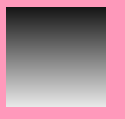 案例图片
案例图片
径向渐变
var bg1 = ctx.createRadialGradient(100, 100, 0, 100, 100, 50); //径向渐变
bg1.addColorStop(0, '#FF5F98');
bg1.addColorStop(0.75, '#FF0188');
bg1.addColorStop(1, 'rgba(255,1,136,0)');
ctx.fillStyle = bg1;
ctx.fillRect(0,0,150,150);
 案例图片
案例图片
文字
var ctx = document.getElementById('canvas').getContext('2d');
ctx.shadowOffsetX = 2; //X轴阴影距离,负值表示往上,正值表示往下
ctx.shadowOffsetY = 2; //Y轴阴影距离,负值表示往左,正值表示往右
ctx.shadowBlur = 2; //阴影的模糊程度
ctx.shadowColor = "rgba(0, 0, 0, 0.5)"; //阴影颜色
ctx.font = "30px Times New Roman"; //设置字体和字体大小
ctx.fillStyle = "Black";
ctx.fillText("Sample String", 15, 30); //实体文字
ctx.strokeStyle = 'red';
ctx.strokeText('Hello world', 15, 100); //边框文字
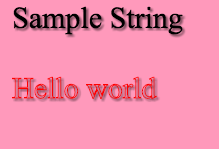 示例图片
示例图片
文字的属性出了上面的列出的以外,还有以下一些属性:
ctx.font = '20px Times New Roman';
ctx.textAlign = 'center'; //start, end, left, right or center
ctx.textBaseline = 'middle' //top, hanging, middle, alphabetic, ideographic, bottom
ctx.direction = 'inherit' //ltr, rtl, inherit
变形
慢慢的从这里开始,就要开始涉及到复杂的绘制了。而开始复杂的绘制之前,我们得先了解一个概念:canvas绘图的状态。
- 状态
canvas 的状态就是当前画面应用的所有样式和变形的一个快照。另外,用来操作这个状态的有两个方法:save()和restore()。save()用来保存当前状态,restore()用来恢复刚才保存的状态。他们都可以多次调用。
ctx.fillStyle = 'black';
ctx.fillRect(20, 20, 150, 150);
ctx.save(); //保存当前状态
ctx.fillStyle= '#fff';
ctx.fillRect(45, 45, 100, 100);
ctx.restore(); //恢复到刚才保存的状态
ctx.fillRect(70, 70, 50, 50);
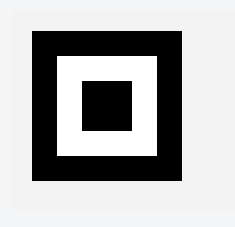 示例图片
示例图片
- 位移
ctx.translate(x, y); //更改canvas的原点
var ctx = document.getElementById('canvas').getContext('2d');
for(var i = 1; i< 4; i++) {
ctx.save(); //使用save方法保存状态,让每次位移时都针对(0,0)移动。
ctx.translate(100*i, 0);
ctx.fillRect(0, 50, 50, 50);
ctx.restore();
}
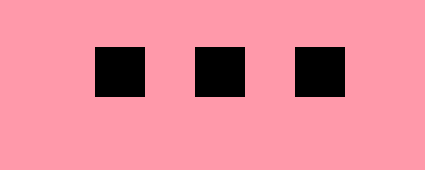 示例图片
示例图片
- 旋转
ctx.rotate(Math.PI * 2) //参照原点顺时针旋转360度
ctx.translate(75,75); //把原点移动到(75, 75);
for (var i=1; i<6; i++){ // 从里到外一共6圈
ctx.save();
ctx.fillStyle = 'rgb('+(50*i)+','+(255-50*i)+',255)';
for (var j=0; j<i*6; j++){ // 每一圈有i*6个圆点
ctx.rotate(Math.PI*2/(i*6));
ctx.beginPath();
ctx.arc(0,i*12.5,5,0,Math.PI*2,true);
ctx.fill();
}
ctx.restore();
}
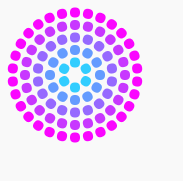 示例图片
示例图片
- 缩放
ctx.scale(x, y); //基于原点缩放,x、y是两个轴的缩放倍数
var ctx = document.getElementById('canvas').getContext('2d');
ctx.fillStyle = 'red';
ctx.scale(0.8, 1.2);
ctx.beginPath();
ctx.arc(75, 75, 60, 0, Math.PI * 2);
ctx.fill();
本来绘制的是一个半径为60的圆形,但是经过缩放之后,实际效果如下:
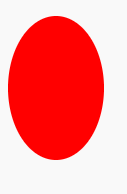 示例图片
示例图片
动画
元素的位置移动,就形成了动画。
一帧一帧的来渲染这个元素,而且这个元素每一帧的位置都不一样,我们的眼睛看到的就是动画了。实现起来也很方便,js提供了两个方法:setTimeout 和setInterval都可以实现,但是一个有逼格的程序员实现动画是不会用这两个方法的,而是用requestAnimationFrame这个方法。有什么区别呢?下面简单做个比较。
setInterval(myFun, 10); 意思是隔一毫秒执行一个myFun函数,但是这样就有一个问题了,比如我myFun函数里面绘制的东西比较耗时,而10ms之内还没有完全绘制出来,但是这段代码强制1ms之后又开始绘制下一帧了,所以就会出现丢帧的问题;反之,如果时间设置太长,就会出现画面不流畅、视觉卡顿的问题。
requestAnimationFrame(myFun); 如果我们这样写,又是什么意思呢?意思是根据一定的时间间隔,会自动执行myFun函数来进行绘制。这个”一定的时间间隔”就是根据浏览器的性能或者网速快慢来决定了,总之,它会保证你绘制完这一帧,才会绘制下一帧,保证性能的同时,也保证动画的流畅。
总结
这些API已经包含了大部分常用的了,结合requestAnimationFrame函数已经可以绘制很多酷炫的效果了。但是光看这些API很简单,但是想要在绘制游戏或者动画中用起来得心应手还需要看大量的实例.














网友评论